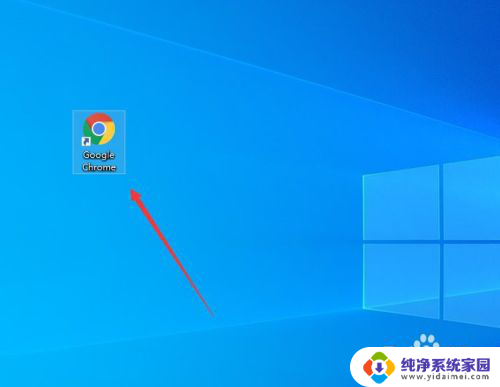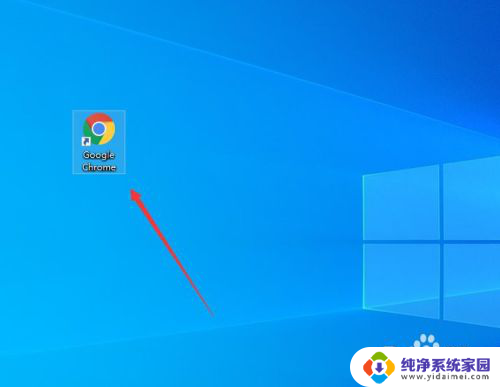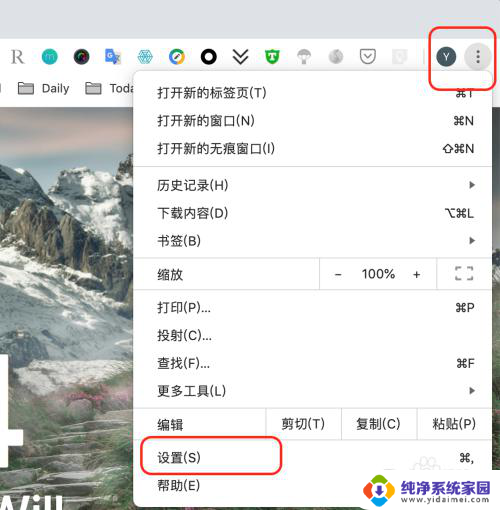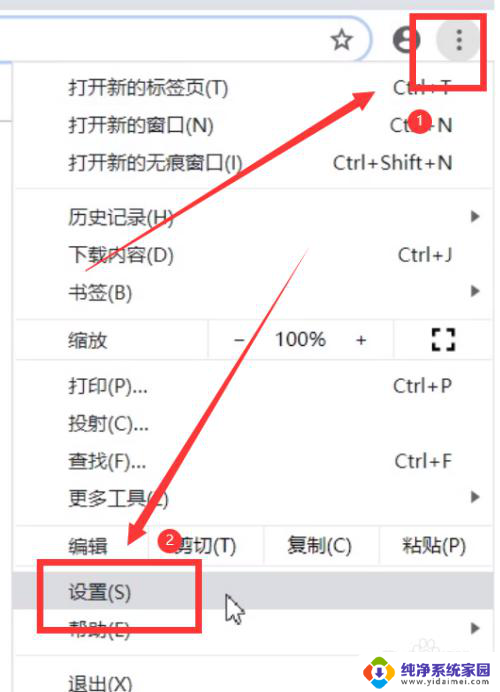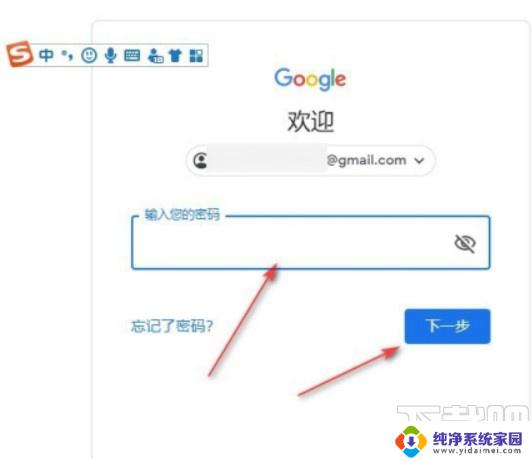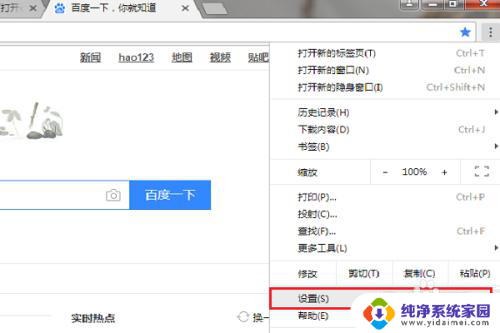谷歌浏览器 语言设置 谷歌浏览器如何设置语言
更新时间:2023-07-23 16:48:22作者:xiaoliu
谷歌浏览器 语言设置,谷歌浏览器是目前最受欢迎和广泛使用的网络浏览器之一,其强大的功能和用户友好的界面备受用户青睐,在使用谷歌浏览器时,我们经常会遇到需要设置语言的情况,这样可以更好地适应不同地区和语言环境的需求。如何设置谷歌浏览器的语言呢?接下来我们将详细介绍一下谷歌浏览器的语言设置方法,帮助您轻松实现语言切换,享受更加便利的上网体验。
具体方法:
1.首先,打开电脑上面的Google,如图所示。
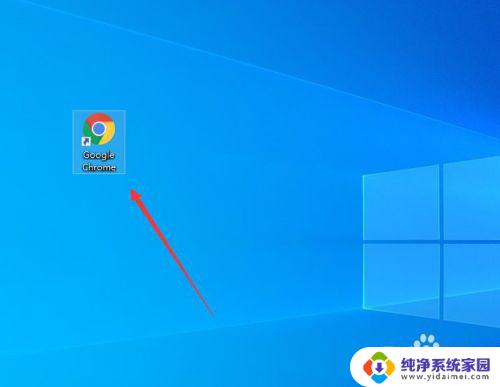
2.进入Google之后,点击左上角的按钮,如图所示。
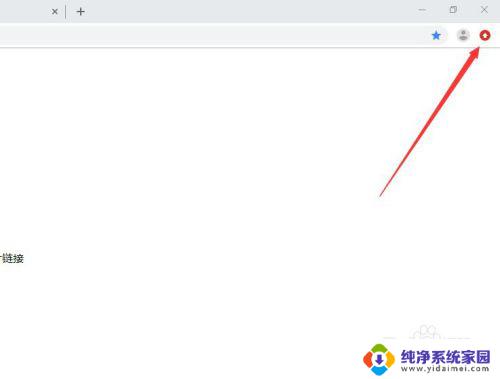
3.然后选择下拉菜单中的“设置”,如图所示。
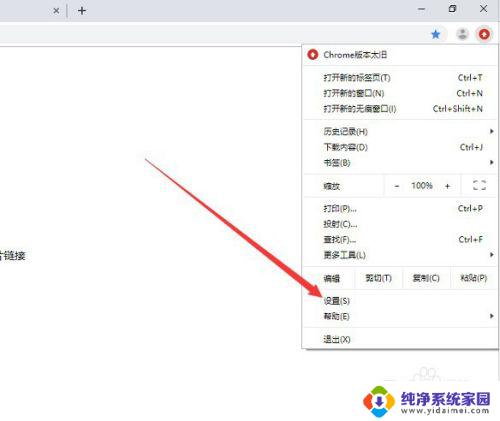
4.进入设置之后,点击下面的“高级”,进入高级设置,如图所示。
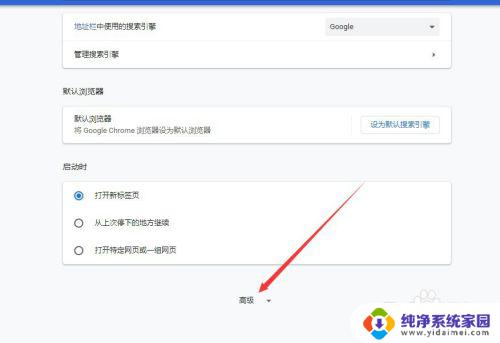
5.然后选择“语言”,点击即可,如图所示。
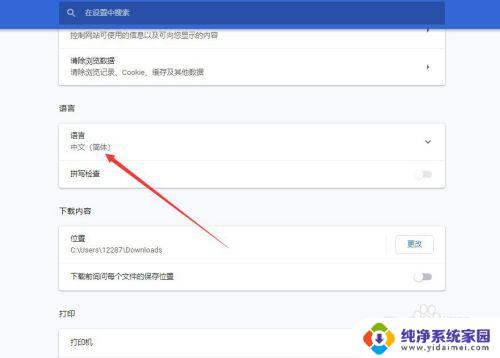
6.默认都是中文语言,可以点击“添加语言”,如图所示。
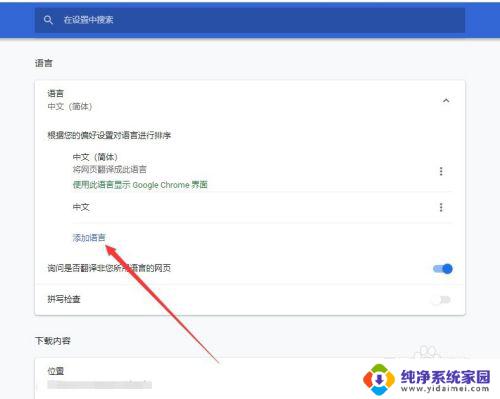
7.然后搜索需要添加的语言,点击“确定”即可。然就把新添加的语言设置为谷歌使用的语言就可以了,如图所示。
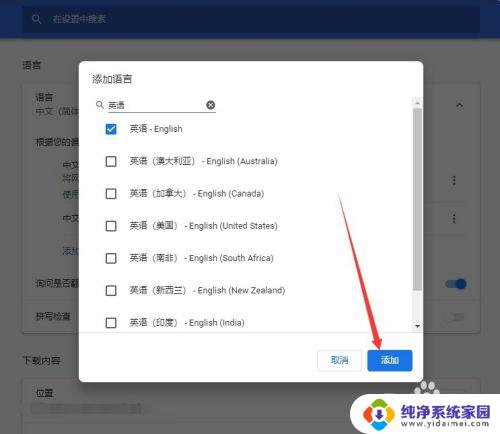
以上就是谷歌浏览器语言设置的全部内容,有需要的用户可以根据小编的步骤进行操作,希望这些步骤能对大家有所帮助。